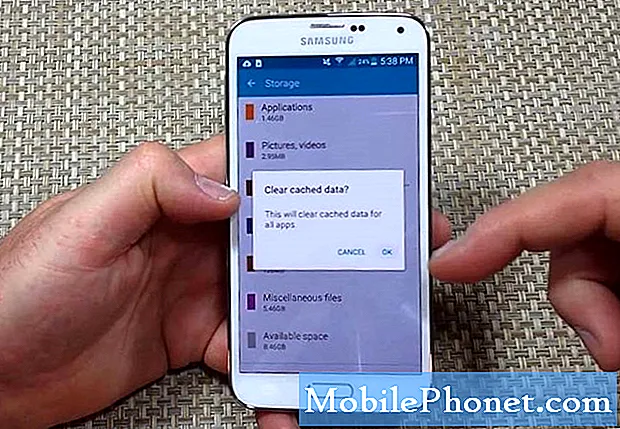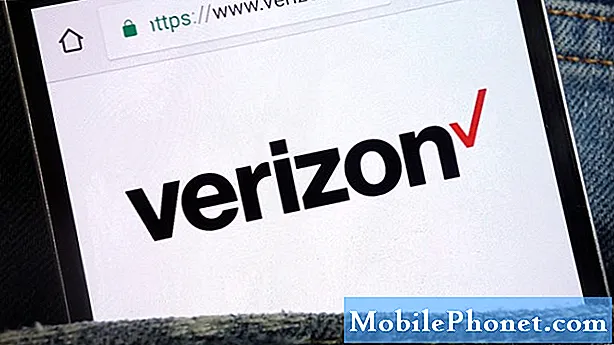Turinys
- „Xbox One“ vaizdo įrašų problemų nėra
- „Xbox One“ trikčių šalinimas be vaizdo problemų
- Siūlomi skaitiniai:
- Gaukite pagalbos iš mūsų
Šiame vadove bus parodyti trikčių šalinimo veiksmai, kuriuos turite atlikti, jei „Xbox One“ neturi vaizdo įrašo arba jis įstrigo juodame arba tuščiame ekrane. Pagal numatytuosius nustatymus „Xbox One“ turėtų automatiškai aptikti jūsų televizorių ir nustatyti idealius jūsų konkrečios sąrankos nustatymus. Jei atrodo, kad jūsų konsolėje kyla problemų rodant vaizdus arba jei vaizdo įrašo paprasčiausiai nėra, galite išbandyti keletą galimų sprendimų.
„Xbox One“ vaizdo įrašų problemų nėra
Gali būti keli veiksniai, kuriuos turite patikrinti, ar „Xbox One“ konsolėje yra vaizdo problemų.
Atsitiktinė konsolės klaida.
„Xbox One“ konsolėje kartais gali atsirasti nedidelė klaida. Tai paprastai nutinka, jei ilgą laiką paliekate veikti konsolę. Šios klaidos gali lengvai išnykti iš naujo.
Neteisingi vaizdo įrašo nustatymai.
Kartais pakeitus tam tikrą vaizdo įrašo ar ekrano nustatymą „Xbox One“ konsolė gali sutrikti arba nerodyti vaizdo įrašo televizoriuje ar monitoriuje. Šis vadovas parodys keletą dalykų, kuriuos galite patobulinti.
Neteisinga TV įvestis.
Jei televizoriui nėra nustatyta tinkama įvestis ar šaltinis, iš „Xbox One“ apskritai negausite jokio vaizdo įrašo. Norite įsitikinti, kad pasirinkote tinkamą įvestį savo televizoriaus nuotolinio valdymo pulte, kad tai patikrintumėte. Jei turite naują televizorių ir nežinote, kaip jis veikia, skaitykite vadovą arba dokumentaciją, kuri pateikiama kartu.
Nutrūkęs HDMI kabelis arba prievadas.
Tai yra viena iš dažniausių vaizdo ir garso problemų, susijusių su „Xbox One“ konsole, priežasčių. Įsitikinkite, kad visada naudojate gerai veikiantį HDMI laidą. Galite patikrinti, ar jūsų naudojamas yra sugedęs, naudodami tą HDMI kabelį prijungdami konsolę prie kito televizoriaus. Arba galite pabandyti įsigyti visiškai kitokį HDMI kabelį ir jį naudoti. Jei vaizdo įrašas veikia naudojant antrąjį HDMI kabelį, pirmasis turi būti blogas. Pakeiskite jį nauju HDMI kabeliu.
Taip pat norite įsitikinti, kad patikrinote HDMI prievadus tiek televizoriuje, tiek konsolėje. Uoste esantys nešvarumai ar pašaliniai daiktai gali užblokuoti HDMI laidą.
Sugadintas sistemos atnaujinimas.
Jei „Xbox One“ konsolėje po sistemos atnaujinimo rodomas juodas ekranas, atnaujinimas gali būti sugadintas. Priklausomai nuo klaidos ar problemos, priverstinis perkrovimas gali išspręsti problemą.
Programinės įrangos triktis.
Kartais „Xbox“ konsolėje gali atsirasti programinės įrangos klaida, kurios ji pati negali išspręsti. Tai kartais gali nutikti naudojant naują žaidimą arba kai programinėje įrangoje yra programavimo klaida.
Aparatinės įrangos gedimas.
Netinkama aparatūra, pvz., Sugedęs HDMI prievadas ar vaizdo plokštė, gali sukelti šią problemą. Deja, aparatinės įrangos problema beveik visada yra rimta, kurią galima pataisyti. Jei šiame vadove siūlomi sprendimai neišspręs vaizdo įrašo problemos, gali būti, kad tai sukelia aparatūros sutrikimas.
„Xbox One“ trikčių šalinimas be vaizdo problemų
Norėdami išspręsti vaizdo įrašo problemą „Xbox One“, turite atlikti keletą veiksmų. Būtinai vadovaukitės toliau pateiktais mūsų pasiūlymais.
- „Xbox One“ maitinimo ciklas.
Kartais „Xbox One“ laikinai negali rodyti vaizdo įrašo dėl klaidos. Paprastas paleidimas iš naujo gali padėti, todėl įsitikinkite, kad tai padarėte trikčių šalinimo pradžioje.
- „Xbox“, paspauskite ir palaikykite „Xbox“ mygtukas kol už jo užges šviesa (apie 5 sekundes). Tai turėtų išjungti pultą.
- Kai „Xbox“ išsijungs, atjunkite maitinimo laidą ir palaukite 2 minutes.
- Vėl įjunkite visus laidus ir įjunkite „Xbox One“.
- Išjungti nustatymą Leisti 24Hz.
Jei „Xbox One“ pradeda rodyti juodą ekraną, kai jis pradeda leisti „Blu-ray“ diską, pakeisdami vaizdo įrašo režimą, kad išjungtumėte parinktį Leisti 24 Hz, tai gali būti išspręsta. Štai ką turite padaryti:
-Paspauskite „Xbox“ mygtukas norėdami atidaryti vadovą.
-Pasirinkite Sistema.
-Pasirinkite Nustatymai.
-Pasirinkite Ekranas ir garsas.
-Pasirinkite Vaizdo išvestis.
-Pasirinkite Vaizdo režimai.
-Spustelėkite Leiskite 24Hz norėdami išjungti šį nustatymą.
- Įsitikinkite, kad TV įvestis teisinga.
Patikrinkite televizorių ir įsitikinkite, kad jis nustatytas naudoti tinkamą įvestį ar šaltinį. Jei nežinote, kaip tai padaryti, patikrinkite televizoriaus vadovą. Naudodamiesi savo televizoriaus nuotolinio valdymo pultu, paprastai galite peržiūrėti visas įvestis ar šaltinius.

- Patikrinkite HDMI kabelį ir (arba) prievadą.
„Xbox One“ konsolė per HDMI perduoda vaizdo ir garso signalus į televizorių. Jei konsolė įsijungia, bet vis rodomas juodas ekranas, gali kilti problemų dėl HDMI kabelio. Pabandykite naudoti naują ir pažiūrėkite, kas nutiks.
Be to, būtinai patikrinkite, ar „Xbox One“ ir televizoriaus HDMI prievadas nėra nešvarus. Nešvarumai, pūkai, šiukšlės ar pašaliniai daiktai gali užblokuoti HDMI laidą. Jei reikia, išvalykite HDMI prievadą naudodami suspausto oro skardinę.
- Atstatykite ekrano nustatymus.
Jei „Xbox One“ juodas ekranas rodomas tik bandant žaisti žaidimą ar vykdant programą, ekrano nustatymų atstatymas gali padėti. Norėdami tai padaryti, atlikite šiuos veiksmus:
-Jei „Xbox One“ konsolėje yra diskas, išimkite jį.
- konsolėje, paspauskite ir palaikykite „Xbox“ mygtukas 10 sekundžių, kad išjungtumėte konsolę.
–paspauskite ir palaikykite „Xbox“ mygtukas ir Išstumtimygtuką kol išgirsite pyptelėjimą įjungti konsolę. Iš karto išgirsite vieną pyptelėjimą, o po 10 sekundžių - antrą. Maitinimo lemputė mirksi prieš antrąjį pyptelėjimą. Nepaleisk, kol neatsiras antrasis pyptelėjimas. Jei turite ir naudojate „Xbox One S All-Digital Edition“, paspauskite ir palaikykite „Xbox“ mygtukas ir Įpareigoti vietoje to.
-Kai konsolė bus paleista iš naujo, ji veiks mažos skiriamosios gebos režimu - 640 × 480. Pastebėsite, kad nuotraukos bus daug didesnės ir pikselių
- Eidami galite grįžti prie idealios raiškos, kurią palaiko jūsų televizorius Sistema> Nustatymai> Ekranas ir garsas> Vaizdo išvestis. Nepamirškite pasirinkti raiškos, kurią palaiko jūsų televizorius.
- Ištaisykite galimą sistemos atnaujinimo klaidą.
Kartais sistemos atnaujinimas gali „sumūryti“ „Xbox One“ konsolę. Jei atnaujinus vaizdo įrašo nėra arba konsolė užstringa atnaujinimo metu, turėsite atlikti kitokį trikčių šalinimo rinkinį. Sistemos naujinimo klaidos gali skirtis ir kiekvienai iš jų gali reikėti skirtingo trikčių šalinimo kelio. Tačiau dažniausiai sistemos naujinimo klaidos ištaisomos priverstinai perkraunant. Pabandykite atlikti maitinimo ciklą, kaip aprašyta aukščiau, ir sužinokite, ar tai veikia.
Kai kuriose naujinimo klaidose gali prireikti įdiegti naujinimą neprisijungus. Apsilankykite oficialiame „Xbox“ trikčių šalinimo puslapyje, kad gautumėte daugiau informacijos apie tai, kaip tvarkyti sistemos naujinimo klaidas.
Dėl remonto kreipkitės į „Microsoft“.
Jei atlikus visus aukščiau nurodytus sprendimus, „Xbox One“ vis tiek negali rodyti vaizdo įrašo, galite manyti, kad priežastis gali būti aparatinės įrangos gedimas arba gedimas. Turėsite susisiekti su „Microsoft“, kad galėtumėte gauti pagalbos iš jų. Konsolė greičiausiai bus remontuojama.
Siūlomi skaitiniai:
- Patogūs būdai, kaip ištaisyti PS4 vaizdo įrašą Neprisijungsi prie TV
- Paprasti būdai, kaip išspręsti „Xbox One“ be garso problemos Garso įrašas neveikia
- Ką daryti, jei jūsų PS4 neturi garso | Lengva pataisyti be garso
- Lengvai išspręskite „Nintendo“ jungiklio gyvūnų kirtimo ryšio problemas
Gaukite pagalbos iš mūsų
Kyla problemų dėl jūsų telefono? Susisiekite su mumis naudodamiesi šia forma. Mes stengsimės padėti. Taip pat kuriame vaizdo įrašus tiems, kurie nori vykdyti vaizdines instrukcijas. Apsilankykite „TheDroidGuy Youtube“ kanale, kad gautumėte trikčių šalinimo.